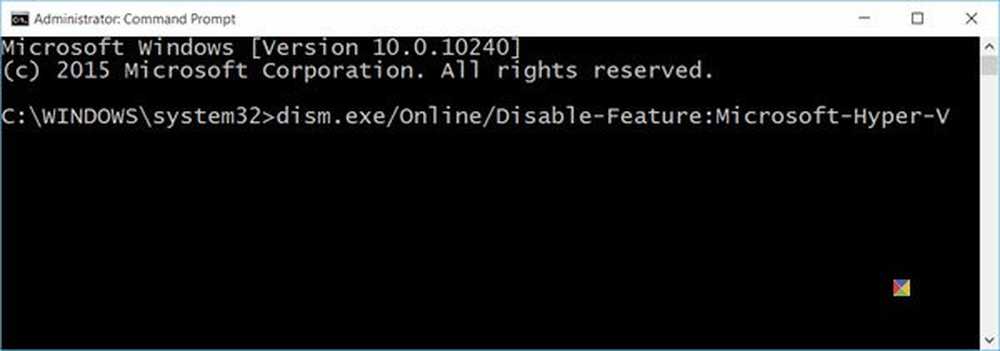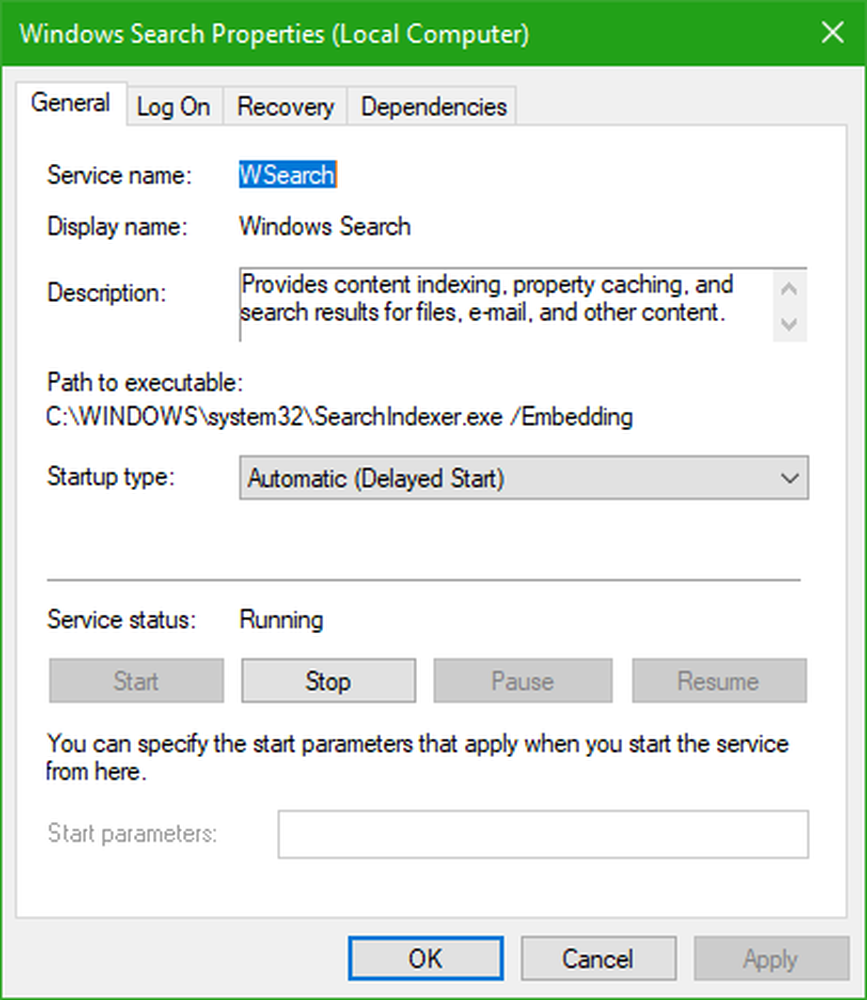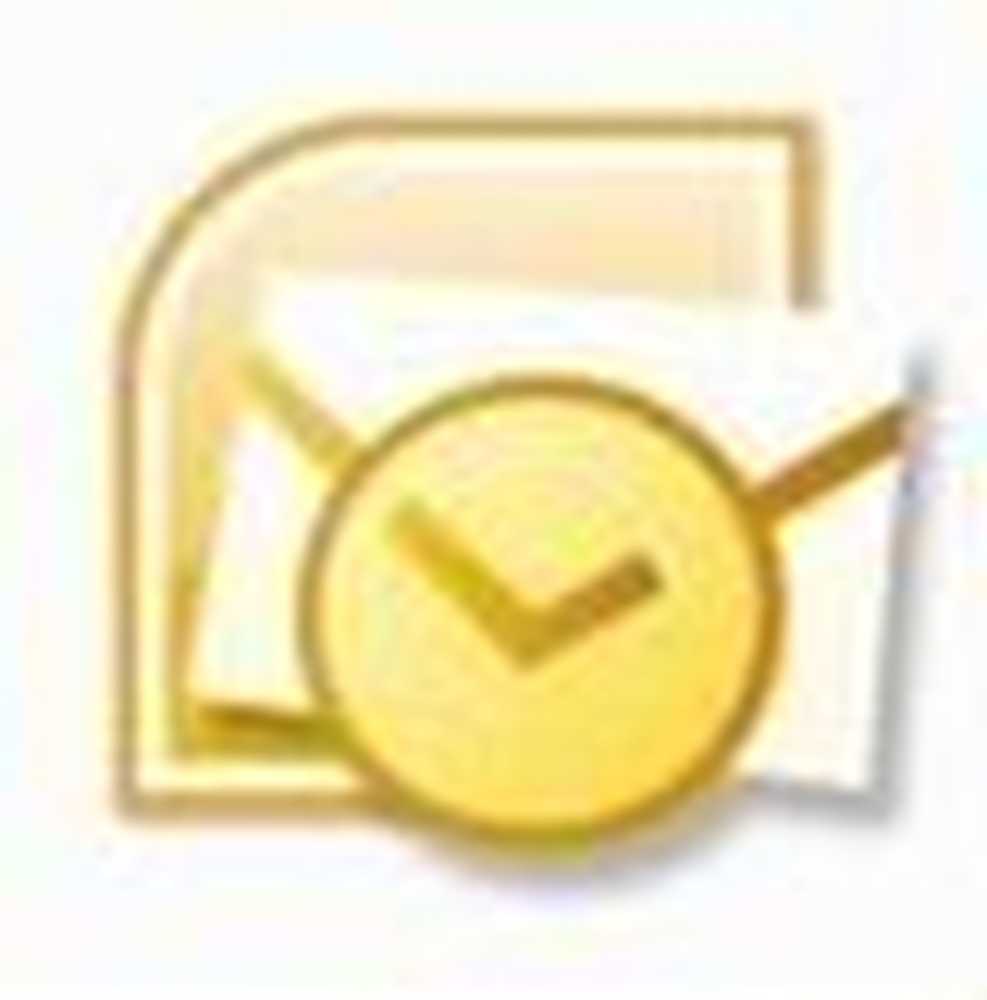Cómo corregir Outlook.com y la advertencia de phishing de Gmail & ldquo; Es posible que este mensaje no haya sido enviado por & rdquo;

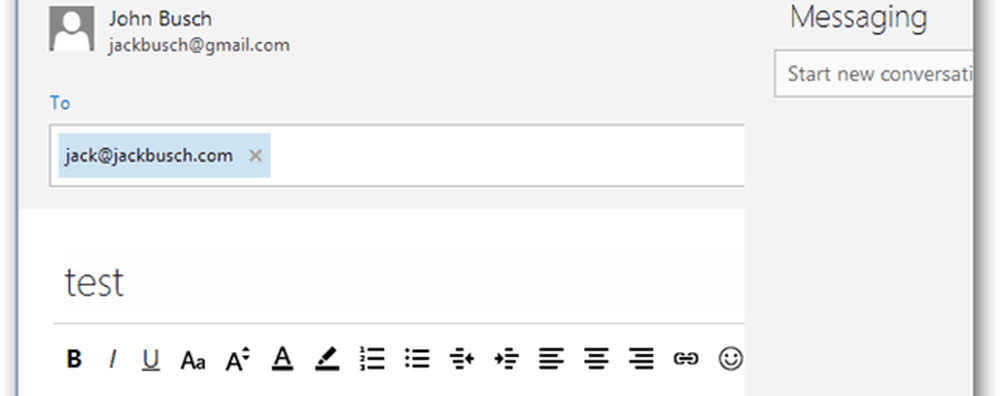
Me sorprendió aún más ver que pasaron. Sin embargo, hubo una trampa. Apareció en la bandeja de entrada con un mensaje de advertencia grave:
Es posible que este mensaje no haya sido enviado por: [email protected] Más información Informar sobre el phishing
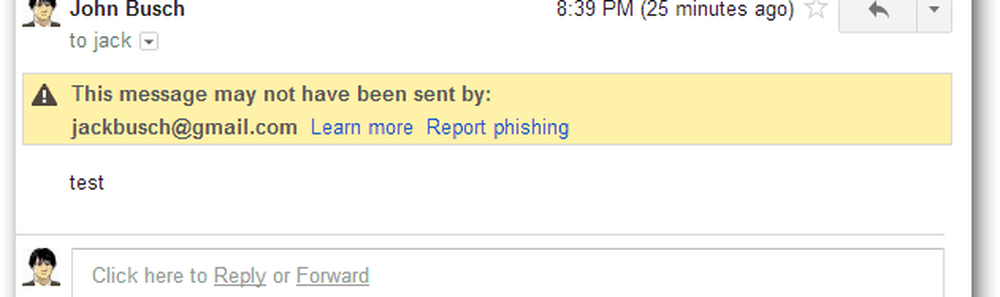
El problema, según Google, era que el correo electrónico decía que venía de @ gmail.com, cuando en realidad era el servidor de correo de Outlook.com el que originó el mensaje. Este es un truco común de los phishers, que simulan estar enviando solicitudes oficiales de información o enlaces de inicio de sesión desde direcciones de correo electrónico falsificadas..

Si también ha iniciado sesión en Outlook.com por primera vez utilizando una dirección de correo electrónico no relacionada, también puede enviar correos electrónicos de aspecto incompleto. Afortunadamente, hay una solución fácil para esa falsa alerta de phishing negativa:
- Si está intentando agregar Gmail a Outlook.com, use el tutorial que Brian escribió sobre Cómo agregar Gmail a Outlook.com.
- Para otros tipos de cuentas, lea Enviar correo electrónico desde otras cuentas en Outlook.com.
Tenga en cuenta que si está utilizando Gmail, puede recibir un mensaje en Outlook.com que le dice: "Verifique su dirección de correo electrónico y contraseña, pero el problema puede ser que tenga que ir a la página de configuración de Gmail y habilitar" Descarga POP "." Para solucionar este problema, inicie sesión en su cuenta de Gmail y busque esta advertencia en la parte superior: “Advertencia: Google evitó un intento sospechoso de iniciar sesión en su cuenta. ¿Fuiste tú? ”Haz clic ¿Fuiste tú? y siga los pasos para permitir que hotmail.com (o Outlook.com) acceda a su cuenta de Gmail.
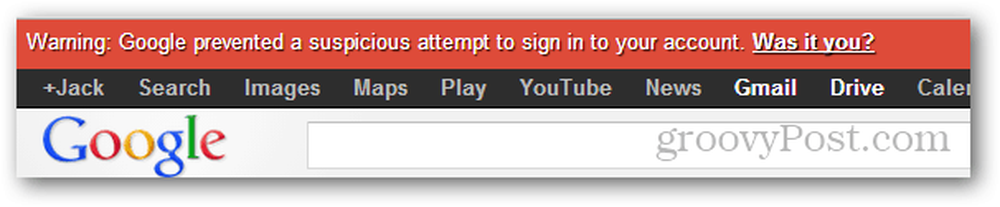
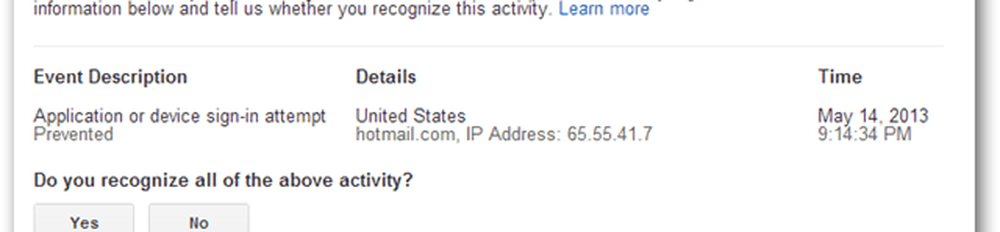
Eso debería aclarar todos tus mensajes de error sombríos en Gmail. Deja un comentario a continuación si necesitas más ayuda.!